Spotify to usługa strumieniowego przesyłania muzyki, która znana jest nie tylko z tego, że daje nam szeroki wybór muzyki. Wiadomo również, że posiada zestaw funkcji, które są naprawdę pomocne i korzystne dla użytkowników. Jedną z tych funkcji jest możliwość podłączenia wielu urządzeń do samej aplikacji w celu stworzenia szerszego zasięgu. Jednak to połączenie wielu urządzeń w Spotify aplikacja może później spowodować problem lub problem, taki jak blokowanie sygnałów lub spowolnienie aplikacji i podłączonego urządzenia. Pytanie nigdzie nie powinno brzmieć „jak usunąć urządzenia z Spotify".
W dalszej części tego artykułu będziemy dyskutować o tym, jak usunąć urządzenia z Spotify na telefonie z Androidem, komputerze lub iPhonie. Dyskusja o tym, jak anulować swój Spotify Subskrypcja premium. Podzielę się także doskonałym narzędziem, którego możesz użyć do przechowywania swoich ulubionych Spotify utwory i playlisty nawet po anulowaniu subskrypcji Premium.
Treść artykułu Część 1. Jak usunąć urządzenia z Spotify?Część 2. Jak anulować Spotify Premia?Część 3. Jak zachować Spotify Piosenki po anulowaniu Premium?Część 4. Na zakończenie
Ponieważ Spotify ma wiele wersji, w tym dla Windows lub komputerów stacjonarnych i dla urządzeń mobilnych, istnieje wiele metod, których możemy użyć, aby usunąć urządzenia z Spotify aplikacja, zwłaszcza jeśli podłączyłeś do niej wiele urządzeń. Więc poniżej omówię szczegółowe kroki, jak usunąć urządzenia z Spotify na komputerze, telefonie z systemem Android i telefonie iPhone. Zachęcamy do wykorzystania tej dyskusji jako odniesienia i wskazówek dotyczących usuwania urządzeń z Spotify aplikacja zainstalowana na Twoim urządzeniu.
Krok 1. Aby wykonać pierwszy krok, musisz otworzyć plik Spotify app na komputerze Mac lub PC.
Krok 2. W głównym interfejsie Spotify aplikacji, spójrz na prawą górną część, w której znajduje się Twoja nazwa użytkownika. Tuż obok Twojej nazwy użytkownika znajduje się strzałka skierowana w dół. Po zlokalizowaniu go kliknij jego ikonę.
Krok 3. Z listy opcji wyświetlanej obok na ekranie wybierz opcję „Konto”.
Krok 4. Jeśli korzystasz z przeglądarek takich jak Chrome i Firefox, wyświetli się strona „Przegląd konta”.
Krok 5. Po wykonaniu tej czynności kontynuuj przeglądanie, aż dojdziesz do dołu strony.
Krok 6. W ostatniej części zobaczysz przycisk „Wyloguj się wszędzie”. Kliknij ten przycisk, aby w końcu mieć wszystkie urządzenia, które zostały podłączone do Twojego Spotify aplikacja została z niego usunięta.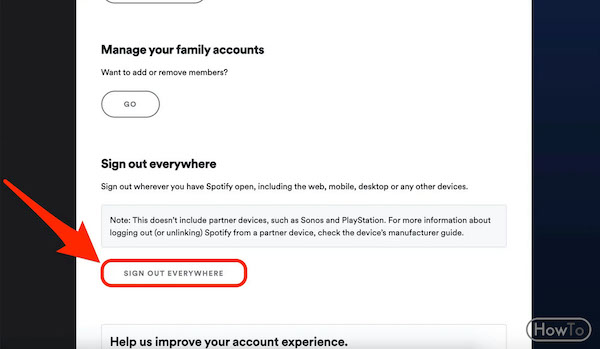
Po wykonaniu wszystkich kroków dotyczących usuwania urządzeń z Spotify aplikacji, nie będziesz już musiał martwić się problemami spowodowanymi przez podłączone urządzenia, aby uzyskać dostęp do swojego Spotify Ulubiony.
Jeśli urządzeniem, którego używasz, jest telefon z Androidem lub iPhone, poniżej znajdują się kroki, które należy wykonać, aby usunąć urządzenia z Spotify app.
Krok 1. Pierwszą rzeczą, którą musisz zrobić, to zdobyć telefon z Androidem lub iPhone'a i otworzyć Spotify app.
Krok 2. Teraz znajdź ikonę koła zębatego na stronie głównej aplikacji i kliknij ją. W rzeczywistości jest to reprezentacja Spotify Aplikacja muzyczna.
Krok 3. Po kliknięciu Ustawienia Twojego Spotify Wersja na Androida lub iPhone'a, poszukaj opcji „Urządzenia”.
Krok 4. Zaraz potem wybierz „Menu urządzeń”.
Krok 5. Po kliknięciu zostaną wyświetlone wszystkie urządzenia, do których podłączyłeś Spotify aplikacja. Kontynuuj przeglądanie, aż zobaczysz urządzenie, które chcesz usunąć z listy.
Krok 6. Zaraz obok podłączonych urządzeń znajduje się ikona, którą należy dotknąć, aby oficjalnie usunąć je z listy podłączonych urządzeń.
Krok 7. Dotknięcie wspomnianej ikony będzie główną wskazówką, że urządzenie zostanie usunięte. Następnie na ekranie (szczególnie w dolnej części ekranu) pojawi się potwierdzenie informujące, że wybrane urządzenie zostało ostatecznie usunięte.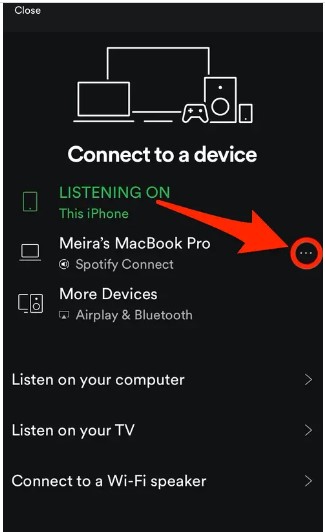
A także, jako szybką informację dla Ciebie, jeśli ktoś inny korzystał z Twojego Spotify konta, pojawi się wiadomość lub powiadomienie, że jest używane na innym urządzeniu. Po otrzymaniu tego powiadomienia szybko wykonaj procedurę usuwania urządzeń z Spotify. Na koniec, zanim zakończę tę część, jeśli chcesz zagrać swoją Spotify ulubione w celu szerszego zasięgu muzyki, możesz skorzystać z „Spotify Connect”, aby połączyć go z innymi urządzeniami, takimi jak Sonos lub inteligentne głośniki.
Teraz pytanie brzmi, co jeśli chcesz włączyć inną aplikację muzyczną, ale masz aktualnie subskrypcję Spotify Premia? Jak zamierzasz anulować swoje Spotify Konto premium? Z jakiegokolwiek powodu, który możesz mieć, udostępnię procedurę, którą możesz wykonać, jeśli chcesz anulować swoje Spotify Subskrypcja premium.
W rzeczywistości możesz anulować subskrypcję Premium w dowolnym momencie, korzystając z przeglądarki mobilnej lub stacjonarnej w celu uzyskania dostępu do oficjalnej strony internetowej Spotify Muzyka. Ale z drugiej strony powinieneś pamiętać, że nie możesz po prostu wykonać tej procedury anulowania swojego Spotify Subskrypcja Premium w Twojej zainstalowanej Spotify na dowolnym używanym urządzeniu, w tym na iPhonie, Androidzie, Macu lub Windowsie. Najlepszą rzeczą, jaką możesz zrobić, to wykonać proste kroki wymienione poniżej.
Krok 1. W pierwszym kroku przejdź na oficjalną stronę internetową Spotify a następnie zaloguj się, używając swojego istniejącego Spotify Konto premium.
Krok 2. Zaraz potem spójrz na prawy górny róg ekranu, gdzie znajduje się ikona Twojego profilu. Kliknij na nią, a następnie wybierz „Konto”.
Krok 3. Kontynuuj przewijanie, aż zobaczysz sekcję „Spotify Premia". Kliknięcie tego spowoduje wyświetlenie następnej daty rozliczenia i konta bankowego, które zostało połączone w celu płacenia Spotify Subskrypcja premium. Teraz kliknij „Zmień plan”.
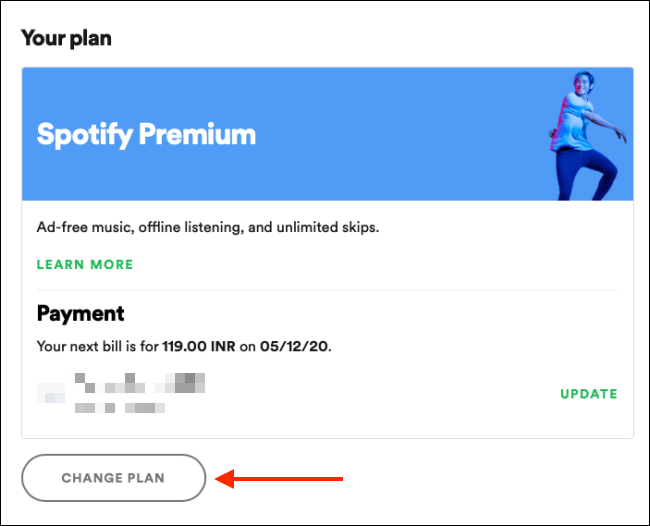
Krok 4. Po wykonaniu tej czynności zobaczysz listę wszystkich planów, z których możesz skorzystać. W dziale „Spotify Bezpłatna”, poniżej zobaczysz opis mówiący „przejście na bezpłatne anuluje Twój plan Premium”. Zaraz po wykonaniu tej czynności spójrz również na przycisk „Anuluj Premium” znajdujący się w prawej dolnej części okna.
Krok 5. Teraz zaraz po kliknięciu przycisku „Anuluj Premium” zostaniesz zapytany, czy na pewno chcesz anulować subskrypcję Premium. Aby zakończyć subskrypcję Premium, musisz kliknąć przycisk „Tak, anuluj”.
Krok 6. Jeśli proces anulowania subskrypcji został już zakończony i pomyślnie zakończony, na ekranie wyświetli się nowa strona w celu potwierdzenia, że Spotify Subskrypcja Premium została już anulowana. Dokładna data zakończenia istniejącej subskrypcji zostanie również wyświetlona na ekranie.
Jakiś czas temu rozmawialiśmy o tym, jak anulować swój Spotify Subskrypcja premium Teraz omówimy, jak zachować wszystkie ulubione Spotify utwory i listy odtwarzania po anulowaniu Spotify Subskrypcja premium. Wszystko, co musisz zrobić, to skorzystać z potężnego narzędzia, które może trwale zapisać pliki utworów na Twoim urządzeniu, nawet bez subskrypcji.
Wiem, że wiedziałeś już, że jeśli masz Spotify Subskrypcja Premium, możesz pobierać utwory na swoje urządzenie w celu słuchania offline. Ale chociaż je uratowałeś, po twoim Spotify Subskrypcja Premium zniknęła, wszystkie zapisane utwory i playlisty również znikną. Musisz więc skorzystać TuneSolo Spotify Konwerter muzyki dzięki czemu te utwory zostaną zapisane na Twoim urządzeniu na zawsze, nawet jeśli Twoja subskrypcja została anulowana lub już wygasła.
Wypróbuj za darmo Wypróbuj za darmo
Jedna z kluczowych cech TuneSolo Spotify Music Converter to jego zdolność do pobierz piosenki na Twoim urządzeniu na stałe. Jak właśnie wspomniano, funkcja pobierania jest w rzeczywistości dostępna wyłącznie dla użytkowników Premium, ale za pomocą TuneSolo Spotify Music Converter, nawet wolni użytkownicy mogą na stałe pobierać utwory na swoje urządzenie. Mogą również korzystać z funkcji pobierania.
Słuchanie offline jest właściwie obok funkcji pobierania. Po pomyślnym pobraniu utworów na używane urządzenie możesz odtwarzać je w dowolnym momencie i w dowolnym miejscu, w którym byłeś. Z pomocą tego TuneSolo Spotify Dzięki funkcji Music Converter nie będziesz musiał martwić się o swoje dane mobilne lub stabilne połączenie internetowe.
Oprócz funkcji już omówionych jest funkcja konwersji. TuneSolo Spotify Music Converter może Ci również pomóc konwertowanie ulubionego Spotify utwory do innych formatów wyjściowych które są dostępne na wielu urządzeniach. Możesz wybierać spośród formatów wyjściowych MP3, WAV, AAC i FLAC.
Po przekonwertowaniu utworów na inny format audio i trwałym zapisaniu ich na urządzeniu możesz je teraz odtwarzać na dowolnym urządzeniu. ten Spotify Użytkownicy Premium mogą odtwarzać utwory tylko na maksymalnie 3 urządzeniach tylko ze względu na zaszyfrowaną w nich ochronę DRM (Digital Rights Management). Ze względu na DRM w grze można używać tylko autoryzowanych i obsługiwanych urządzeń Spotify piosenki. Ale z pomocą TuneSolo Spotify Music Converter, będziesz mógł je odtwarzać na wielu urządzeniach w pobliżu.
Kolejna zaleta używania TuneSolo Spotify Music Converter umożliwia konwersję utworów do innego formatu audio i pobranie ich na urządzenie w ciągu zaledwie kilku minut. Dzięki tej funkcji użytkownicy mogą zaoszczędzić sporo czasu i wykorzystać go w innych czynnościach. TuneSolo Spotify Music Converter może zakończyć całą procedurę z prędkością do 5x konwersji, która jest znacznie szybsza niż jakakolwiek inna prędkość konwersji.
TuneSolo Spotify Music Converter jest również w stanie zachować wszystkie ważne szczegóły utworów, w tym znaczniki ID3 i informacje o metadanych utworów. Nawet po przejściu procesu konwersji wszystkie te ważne szczegóły można było zachować i ukryć w piosenkach.
TuneSolo Spotify Music Converter umożliwia nawet organizowanie własnej biblioteki muzycznej. Możesz kategoryzować zawartość według dowolnej kategorii, którą wolisz. Możesz je ułożyć według albumu, wykonawcy lub gatunku, w zależności od tego, co będzie dla Ciebie najlepsze. Dzięki tego rodzaju funkcji możesz łatwo znaleźć plik docelowy. Nie będziesz już musiał przeglądać listy utworów jeden po drugim, ale zamiast tego możesz po prostu kliknąć określoną kategorię, a następnie zlokalizować plik docelowy. Za pomocą tej funkcji możesz również zaoszczędzić dużo czasu.
Wszyscy użytkownicy TuneSolo Spotify Music Converter ma prawo do bezpłatnych aktualizacji, gdy tylko jest dostępna. Możesz również poprosić o pomoc zespołu pomocy technicznej, jeśli napotkasz problem w trakcie procesu.
Aby pobrać TuneSolo Spotify Music Converter, musisz przejść do sklepu z aplikacjami swojego urządzenia, a następnie pobrać TuneSolo stamtąd. Inną opcją jest przejście na oficjalną stronę TuneSolo i pobierz aplikację również ze strony. Zaraz po pobraniu aplikacji zainstaluj ją na swoim urządzeniu i uruchom.
Po zainstalowaniu aplikacji odczekaj kilka minut, aż odczyta lub rozpozna Twój Spotify Biblioteka muzyczna. Gdy twoja Spotify utwory i listy odtwarzania są rozpoznawane, możesz teraz rozpocząć przesyłanie utworów do konwertera, po prostu kopiując link do utworu, a następnie wklejając go do konwertera. Innym sposobem przesyłania utworów jest przeciągnięcie ich ze swojego Spotify biblioteki, a następnie wrzucając je do obszaru przydzielonego w konwerterze.

Po przesłaniu utworów do konwertera muzyki możesz teraz rozpocząć wybieranie formatu wyjściowego utworów. Możesz wybrać jeden z tych formatów audio, format wyjściowy MP3, WAV, AAC i FLAC.

Teraz, gdy utwory zostały w całości przesłane do konwertera muzyki, a format wyjściowy został już wybrany, możesz teraz kliknąć przycisk „Konwertuj wszystko”.

W ostatnim kroku procedury możesz teraz sprawdzić i przejrzeć utwory po zakończeniu procesu konwersji. Możesz je sprawdzić i pobrać, klikając przycisk Wyświetl plik wyjściowy.
Po wykonaniu wszystkich tych kroków możesz teraz na stałe zapisać utwory na swoim urządzeniu. Teraz, bez konieczności posiadania Spotify Subskrypcja premium, a nawet po jej anulowaniu, nadal możesz słuchać swojego Spotify ulubione, kiedy tylko chcesz i gdziekolwiek jesteś. Nie będziesz musiał się nawet martwić o stabilny sygnał i dane mobilne, które zużyjesz podczas przesyłania strumieniowego utworów.
Powiedzmy, że pobrałeś wszystkie swoje ulubione piosenki i utwory za pomocą swojego Spotify Subskrypcja Premium, czy wiesz, że te utwory i playlisty nie mogą być przechowywane na Twoim urządzeniu na zawsze po zakończeniu subskrypcji Premium? Smutno powiedzieć, że stałoby się tak, gdy Twoja subskrypcja Premium zniknie.
Więc najlepszą rzeczą, jaką możesz w tej sprawie zrobić, to nauczyć się korzystać TuneSolo Spotify Music Converter w utrzymaniu wszystkich ulubionych Spotify utwory na swoim urządzeniu nawet bez subskrypcji Premium. Mam również nadzieję, że omówiono procedurę usuwania urządzeń z Spotify bardzo pomogło ci w rozwiązaniu problemów i problemów napotkanych, gdy wiele urządzeń jest podłączonych do twojego Spotify app.
Home
Spotify Konwerter muzyki
Jak usunąć urządzenia z Spotify [Kompletny przewodnik 2025]
Uwagi(0)
Odpowiedz
1. Twoje imię i nazwisko
2.Twój e-mail
3. Twoja recenzja
Copyright © 2025 TuneSolo Software Inc. Wszelkie prawa zastrzeżone.
Zostaw komentarz
1. Twoje imię i nazwisko
2.Twój e-mail
3. Twoja recenzja
Przesłanie danych